Come eseguire una ricerca di immagini inversa
Pubblicato: 2023-03-31È necessario che le tue immagini non vengano rubate? Vuoi sapere se qualcuno ha usato le tue foto senza permesso?
Indipendentemente dal fatto che tu sia un fotografo che desidera caricare le tue immagini in modo sicuro sul tuo sito Web o desideri scoprire come trovare la fonte di un'immagine, la ricerca inversa delle immagini è una buona opzione.
Dopo aver letto questo articolo nella sua interezza, sarai in grado di capire meglio perché vorresti utilizzare la ricerca di immagini inversa e come puoi farlo.
Trovare immagini online può essere un compito complicato, soprattutto quando sono state rubate o riutilizzate senza permesso. Fortunatamente, la ricerca inversa delle immagini semplifica l'individuazione della fonte originale di una foto, così puoi assicurarti di dare credito a chi è dovuto.
Questo post sul blog ti aiuterà a capire come utilizzare gli strumenti di ricerca di immagini inversa per piattaforme mobili e desktop. Forniremo istruzioni dettagliate in modo da poter facilmente rintracciare la fonte originale di qualsiasi immagine. Iniziamo!
Che cos'è una ricerca di immagini inversa?
Una ricerca di immagini inversa è un tipo di ricerca online che utilizza un'immagine come query invece di una parola chiave basata su testo. Può essere utilizzato per trovare rapidamente immagini correlate da tutto il Web.
è uno strumento utile per trovare versioni a risoluzione più elevata delle immagini, scoprire l'origine di un'immagine o semplicemente identificare un oggetto o una posizione in un'immagine.
L'utilizzo di uno strumento di ricerca di immagini è semplice: devi solo individuare un'immagine che desideri cercare e quindi caricarla su un motore di ricerca di immagini come Google Immagini, TinEye o Bing Image Search. Il motore di ricerca utilizzerà quindi l'immagine per eseguire la sua ricerca e mostrarti le immagini correlate.
Con le ricerche inverse di immagini, puoi trovare foto o informazioni simili in base al contenuto di un'immagine, quindi non importa quanto grande o piccola sia l'immagine.
Se sei un fotografo, suggeriamo di proteggere le immagini del tuo sito in modo che i copiatori di contenuti non possano utilizzare le immagini del tuo sito per la ricerca inversa o utilizzarle anche sui propri siti scaricandole.
Inoltre, poiché queste ricerche non si basano su parole chiave o metadati, risultano più accurate rispetto alle tradizionali ricerche basate su parole chiave.
Quando utilizzare Google Reverse Image Search
Se sei interessato a scoprire maggiori informazioni su un'immagine o a verificarne l'autenticità, la ricerca inversa delle immagini è uno strumento eccellente da avere a tua disposizione. Per poter sfruttare la ricerca inversa di immagini in vari modi, è necessario essere consapevoli delle varie occasioni in cui è possibile utilizzarla.
Per poter determinare la fonte di un'immagine, dovresti utilizzare lo strumento di ricerca inversa delle immagini di Google. Se ti imbatti in una foto o un'immagine su Internet, puoi utilizzare questo strumento per scoprire dove è stata pubblicata in precedenza o chi la possiede. È utile per trovare i tuoi ladri di immagini nella prevenzione del furto di contenuti.
L'importanza di farlo non può essere sopravvalutata, poiché ti assicurerà di rispettare tutte le leggi sul copyright se intendi utilizzare l'immagine in qualsiasi modo.
Supponi di avere il sospetto che le tue immagini siano state rubate. In questo caso, puoi utilizzare una semplice ricerca su Google per individuare i siti Web che utilizzano le tue foto e richiedere che le tolgano o ti diano un credito in seguito.
Infine, puoi anche utilizzare la ricerca inversa di immagini di Google per cercare immagini simili. Pertanto, puoi rintracciare foto visivamente simili. Questo potrebbe essere utile per i designer che cercano di creare un look coerente. Puoi anche usarlo per scoprire le tendenze nelle foto o identificare gli oggetti al loro interno.
Sia che tu voglia fermare la violazione del copyright o semplicemente verificare l'autenticità di un'immagine, la ricerca inversa di immagini di Google è uno strumento potente.
Usa la ricerca di immagini inversa di Google
Una ricerca inversa di immagini di Google è uno dei modi più semplici per ricercare rapidamente ulteriori informazioni su un'immagine che hai in mano.
Va notato che Google è il motore di ricerca più popolare e più utilizzato e, di conseguenza, le sue funzioni di ricerca sono più avanzate e comprendono più risultati grazie alla sua popolarità.
Ricerca di immagini inversa di Google su iPhone o Android
La possibilità di cercare immagini utilizzando lo smartphone non è mai stata così semplice grazie ai progressi tecnologici degli ultimi anni e all'introduzione da parte di Google della ricerca inversa delle immagini per la sua app per smartphone.
Segui questi passaggi per saperne di più su come utilizzare Google per invertire la ricerca di immagini su dispositivi Android e IOS:
PASSO 1: Sul tuo telefono, dovrai aprire l'app Google per iniziare con le ricerche di immagini inverse.
PASSAGGIO 2: Fare clic sull'icona della fotocamera accanto alla casella di ricerca.
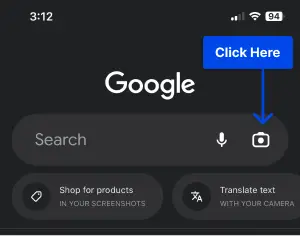
PASSAGGIO 3: Carica un'immagine dal tuo rullino fotografico o scattane una direttamente dall'app.
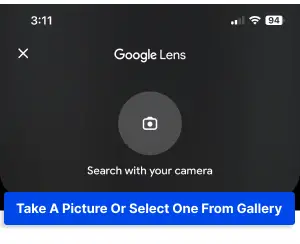
Ci saranno risultati per la tua ricerca relativi alla tua immagine tra cui immagini, siti Web, articoli, video, ecc., che sono correlati alla tua immagine.
Affinché questa funzione funzioni, è importante essere connessi a Internet. Pertanto, prima di tentare di eseguire una ricerca di immagini inversa, assicurati di essere connesso a Internet. Dalla comodità del tuo dispositivo, puoi trovare facilmente immagini, informazioni e risorse correlate con Google Reverse Image Search.
Ricerca di immagini inversa di Google su PC o Mac
L'utilizzo della ricerca di immagini inversa di Google su PC o Mac è un ottimo modo per trovare maggiori informazioni su un'immagine o per rintracciarne l'origine, se necessario. È veloce, facile e fornisce informazioni utili in pochi istanti.
La ricerca inversa di immagini di Google su PC o Mac è semplice e può essere eseguita in pochi passaggi.
Per utilizzare Google per la ricerca di immagini inversa, procedere come segue:
PASSO 1: Apri il tuo browser web (Google Chrome, Firefox, Safari, ecc.) e cerca https://images.google.com/ .
PASSAGGIO 2: Fare clic sull'icona della fotocamera situata nella barra di ricerca per accedere alla funzione Google di ricerca inversa delle immagini.
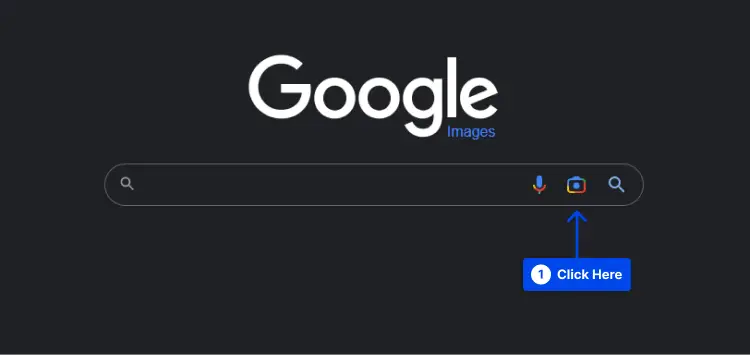
PASSAGGIO 3: Selezionare l'opzione Incolla URL immagine o Carica un'immagine.
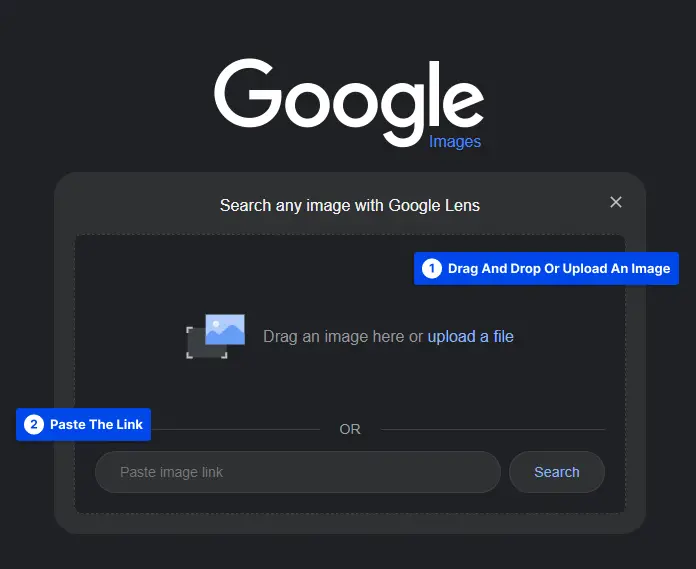
PASSO 4: Fai clic sul pulsante Cerca e avvia il processo di ricerca inversa delle immagini di Google.
I tuoi risultati appariranno e sarai in grado di vedere tutti gli altri siti web in cui appare questa immagine.

Utilizzare la ricerca inversa delle immagini di Bing
L'utilizzo di Bing Image Reverse Image Search è semplice, rapido ed efficace. Rende molto più facile trovare immagini simili e rintracciare la fonte originale rispetto alla ricerca manuale.
Ricerca di immagini inversa di Bing su iPhone o Android
Oltre a Google, anche Bing di Microsoft è uno dei motori di ricerca che possono essere utilizzati per eseguire ricerche di immagini inverse.
Per visualizzare la ricerca inversa su bing, procedere come segue:
Passaggio 1: apri www.bing.com nel tuo browser.
Passaggio 2: tocca l' icona della fotocamera nella barra di ricerca. Dovrai concedere a Bing l'accesso alla fotocamera e ai contenuti multimediali se desideri utilizzarlo per la ricerca inversa delle immagini.
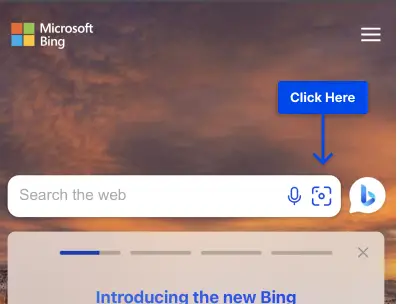
Passaggio 3: scattare una foto è facile; basta toccare l'icona della lente di ingrandimento in basso al centro o scegliere un'immagine dalla libreria toccando l'icona della cornice in basso a sinistra.
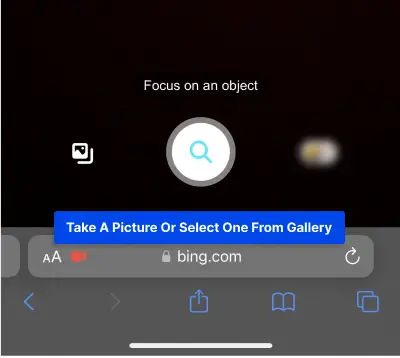
Vedrai quindi i risultati della tua ricerca di immagini inversa su Bing.
Ricerca di immagini inversa di Bing su PC o Mac
Molti utenti si sentono più a loro agio nell'usare i propri computer. bing ti consente di invertire la ricerca delle immagini sia su PC che su Mac.
Di seguito è riportato come eseguire una ricerca di immagini inversa su Mac e PC in modo da poter determinare a chi appartiene l'immagine:
Passaggio 1: apri www.bing.com nel tuo browser desktop.
Passaggio 2: fare clic sull'icona della fotocamera.
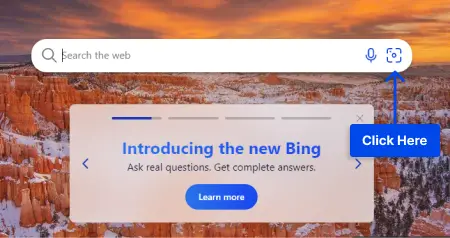
Passaggio 3: viene visualizzato un popup in cui è possibile caricare un'immagine dal computer o utilizzare il collegamento per cercare o scattare una fotografia.
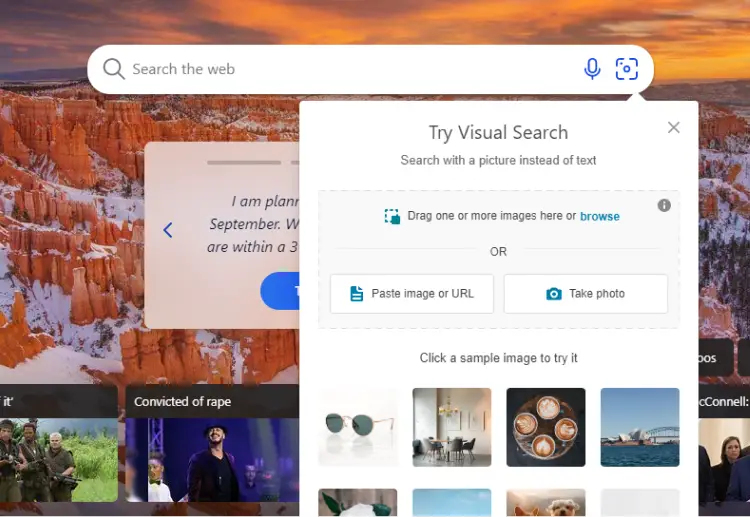
Passaggio 4: la tua ricerca di immagini verrà quindi visualizzata in un'altra finestra aperta da Bing, mostrando i risultati della tua ricerca.
Usa la ricerca inversa delle immagini di Yandex
Questo è uno strumento utile che puoi utilizzare per trovare immagini simili online e scoprire se sono state modificate o meno in qualche modo. Può anche essere utilizzato per individuare la fonte originale delle immagini se le hai alterate in qualche modo.
Se desideri cercare immagini con contenuti simili su Yandex Reverse Image Search, devi solo caricare un'immagine dal tuo telefono o computer. Yandex eseguirà quindi la scansione del Web alla ricerca di immagini con contenuti simili e ti mostrerà i risultati in base alla ricerca.
Per utilizzare Yandex per la ricerca di immagini inversa, procedere come segue:
PASSAGGIO 1: Vai alla home page di Yandex tramite yandex.com nel tuo browser web.
PASSO 2: Clicca sulle Immagini .
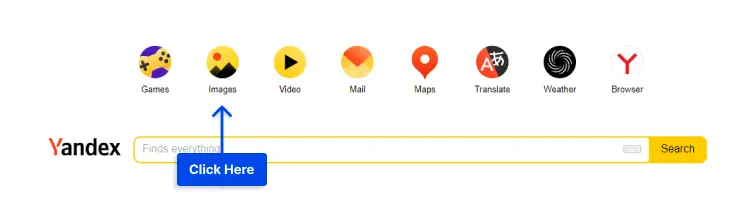
PASSAGGIO 3: Fare clic sull'icona della fotocamera.
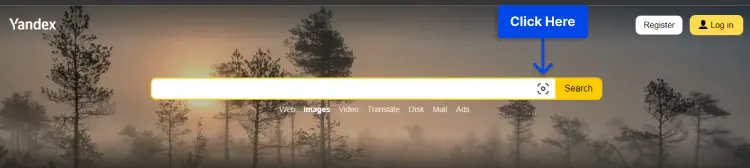
FASE 4: Trascina e rilascia un'immagine nella barra di ricerca o fai clic su " Seleziona file " per sceglierne una dal tuo disco rigido.
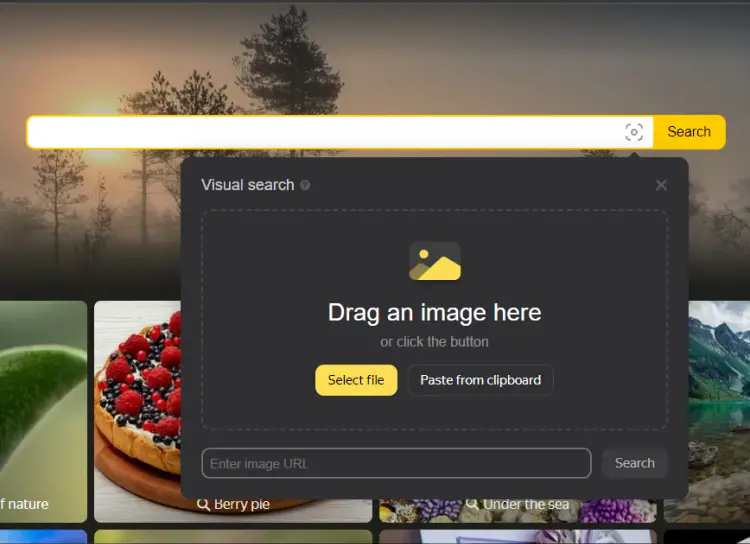
L'elenco dei risultati visualizzerà un elenco di risultati filtrati in base al tipo e alla dimensione del file.
Puoi restringere i risultati della ricerca di immagini inversa individuando immagini specifiche utilizzando la ricerca di immagini inversa di Yandex, che è facile da usare, potente e veloce. Puoi ottenere i migliori risultati se lo usi correttamente perché è veloce e preciso e hai molte opzioni per affinare la tua ricerca.
Usa il motore di ricerca di immagini inverso TinEye
L'utilizzo del motore di ricerca inversa delle immagini di TinEye può aiutarti a trovare rapidamente e facilmente la fonte di un'immagine. L'utilizzo di TinEye è un processo semplice sia che tu stia utilizzando il tuo smartphone o il tuo desktop per eseguire la ricerca di immagini inversa
Ecco come utilizzare TinEye per la ricerca inversa delle immagini:
Passaggio 1: fare clic su "Carica" su Tineye.com .
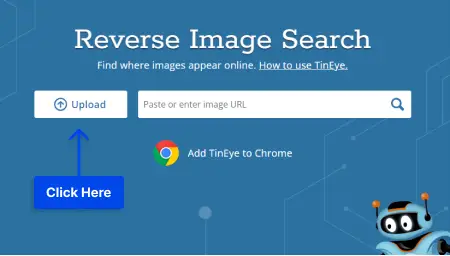
Passaggio 2: seleziona l'immagine dal tuo dispositivo o trascinala sulla pagina di caricamento.
Una volta completata la ricerca, ti verrà presentato un elenco di risultati simili all'immagine originale.
Qualsiasi risultato che ritieni interessante ti consentirà di vedere le pagine in cui è possibile trovare l'immagine, nonché il suo utilizzo su altri siti Web tramite collegamenti cliccabili.
Questo è tutto quello che c'è da usare TinEye Reverse Image Search! Con la sua interfaccia facile da usare e le funzionalità di ricerca rapida, TinEye è il modo migliore per cercare immagini online in modo rapido e accurato.
Domande frequenti sulla ricerca di immagini inversa
Il metodo di ricerca di immagini inversa trova immagini simili o corrispondenti o versioni a risoluzione più elevata di un'immagine di query sul Web.
L'utilizzo dell'app Google Immagini è una delle migliori opzioni poiché ha una ricerca di immagini integrata, ma puoi anche utilizzare alternative come Bing, Yandex e TinEye specializzate nella ricerca di immagini.
Sì, vai su images.google.com, fai clic sull'icona della fotocamera nella barra di ricerca e carica un'immagine e trova le immagini correlate.
Conclusione
Grazie per aver letto questo articolo su come invertire la ricerca di immagini dal tuo telefono o desktop In questo tutorial, abbiamo parlato di come utilizzare diversi strumenti e app di ricerca inversa di immagini per trovare la fonte di qualsiasi immagine. E ti abbiamo mostrato come invertire la ricerca di immagini su iPhone e Android
Grazie per aver letto. Non esitate a porre domande o ottenere assistenza con qualsiasi cosa menzionata qui nei commenti.
Ti consiglio di visitare il blog di BetterStudio per ulteriori informazioni su questo argomento. E infine, se desideri rimanere aggiornato con tutti gli ultimi tutorial e aggiornamenti, assicurati di seguire BetterStudio sui loro social network Facebook e Twitter.
